

Microsoft Edge to nie tylko przeciętna przeglądarka. Jest to również czytnik e-booków, tzn. Umożliwia przeglądanie plików ePub. To jest coś, czego nie mogą zrobić współczesne przeglądarki internetowe, takie jak Chrome i Firefox. Firma Microsoft wypaliła tę funkcję w Edge za pomocą aktualizacji Creators Update, gdy wprowadziła także książki w sklepie Windows. Pliki ePub zwykle muszą zostać przekonwertowane na format bardziej przyjazny dla komputerów, zanim będzie można je odczytać na komputerze. Format ePub jest zarezerwowany głównie dla czytników e-booków, chociaż prawdopodobnie można znaleźć aplikację na komputery, które ją obsługuje. W aktualizacji Creators Edge był ograniczony do przeglądania pliku ePub, ale dzięki aktualizacji Fall Creators Update dodano kilka nowych funkcji. Teraz możesz podświetlać tekst i dodawać notatki do plików ePub w Microsoft Edge. Możesz również podkreślić tekst. Te funkcje są nastawione na czytanie.
Aby zaznaczyć tekst i uwagi reklamowe do plików ePub w Microsoft Edge, wybierz linię lub blok tekstu. Po zaznaczeniu tekstu pojawia się nad nim pływający pasek. Od lewej do zapisu - elementy sterujące pozwalają wyróżnić tekst, podkreśl tekst i dodać notatkę. Dwie ostatnie kontrolki pozwalają skopiować wybrany tekst i zapytać Cortanę o wybrany tekst.
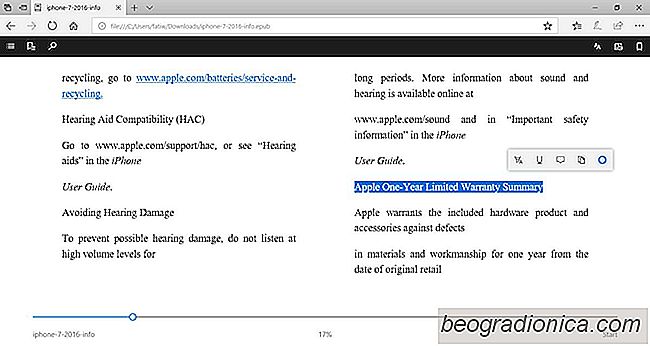
Narzędzie podświetlania ma cztery kolory; żółty, zielony, niebieski i różowy. Narzędzie podkreślenia nie ma wyboru kolorów. W rzeczywistości nie można nawet wybrać wagi linii, która jest narysowana pod tekstem. Zawsze będzie to najcieńsza czerwona linia, która, mam nadzieję, będzie widoczna.
Funkcja notatek jest podobnie ograniczona. Możesz dodać proste notatki tekstowe, a jeśli chcesz, możesz prawdopodobnie wkleić do nich linki. Nie ma dostępnego wyboru koloru. Notatki zwijają się po kliknięciu poza nimi lub kliknięciu małego znaczka wyboru w prawym górnym rogu. Tekst, do którego dodałeś notatkę, będzie zawierał małą ikonę i żółte wyróżnienie. Ikona może używać trochę pracy, ponieważ wygląda bardziej jak dymek komentarza. Same nuty wyglądają jak karteczki.


Jak wyłączyć pasek gier w systemie Windows 10
System Windows doskonale nadaje siД™ do grania, jeЕ›li wolisz komputer na platformie takiej jak PlayStation of Xbox. Gracze, ktГіrzy preferujД… komputer, twierdzД…, Ејe jest lepszy niЕј Xbox. To argument, ktГіry moЕјna znaleЕєД‡ w komentarzach w maЕ‚o znanym filmie na YouTube, wiД™c nie wdawajmy siД™ w to. JeЕ›li wolisz grД™ na komputerze, najlepszym rozwiД…zaniem jest system Windows.

Jak odwrócić kierunek przewijania w systemie Windows 10
System Windows 10, używany do łatwego dostępu do opcji kierunku przewijania do tyłu . Pozwoliło to odwrócić kierunek przewijania touchpada. Było to w aplikacji Ustawienia w menu Urządzenia> Mouse Trackpad i było prostym przełącznikiem, który użytkownicy musieli odwracać. System Windows 10 usunął opcję odwrotnego przewijania, prawdopodobnie poprzez aktualizację.